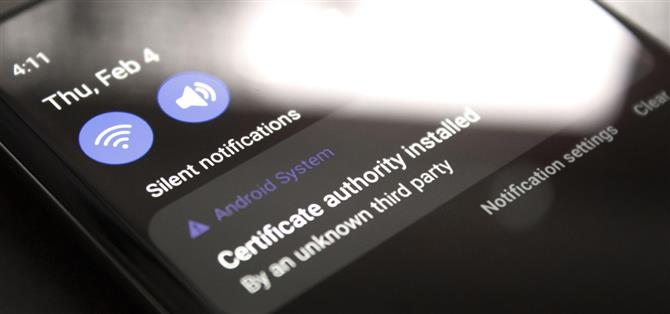Als u een op VPN gebaseerde adblocker met volledige HTTPS-functionaliteit op een Samsung-telefoon gebruikt, ontvangt u een melding dat er een beveiligingscertificaat van een derde partij in gebruik is. Geen probleem, behalve dat het elke keer verschijnt als u de telefoon opnieuw opstart. Samsung is ook niet de enige met dit soort ergernissen.
Wanneer je telefoon een melding plaatst bij elke herstart, wordt het negeren ervan een hele klus na ongeveer de tiende keer dat je het moet doen. Maar je hebt geluk, want er is een app die elke melding met bepaalde tekst automatisch kan negeren. Het gebeurt bijna onmiddellijk, dus het is alsof de melding er nooit was.
Stap 1: Installeer Notification Remover
Laat ik eerst even duidelijk zijn dat dit alleen werkt bij notificaties die je normaal weg kunt vegen. Als je problemen hebt met een blijvende, niet-verwijderbare melding, gebruik dan deze methode.
Maar de app die het gemakkelijk maakt om vervelende systeemmeldingen automatisch te sluiten, heet Notification Remover en is gratis beschikbaar in de Google Play Store. Zoek het dus op naam in uw Play Store-app om het te downloaden, of ga rechtstreeks naar de installatiepagina van de app via de onderstaande link:
- Play Store Link: Notification Remover (gratis)
Stap 2: Machtigingen verlenen
Bij de eerste keer zal de app toestemming vragen om toegang te krijgen tot uw meldingen. Tik op “OK” bij de prompt en u wordt naar een menu met systeeminstellingen geleid. Blader hier naar beneden en zoek Notification Remover in de lijst, schakel vervolgens de tuimelschakelaar ernaast in en druk op “Toestaan” in de pop-up.
Veeg of tik nu twee keer op je terug-knop om terug te keren naar de app en tik vervolgens op ‘Instellingen’ in het snackbar-bericht onder aan het scherm. Als je de grijze snackbar-banner onderaan niet ziet, moet je de app sluiten en opnieuw openen.
Maar nadat u op ‘Instellingen’ hebt getikt, wordt u naar een ander menu met systeeminstellingen geleid. Tik hier op het vervolgkeuzemenu naar de bovenkant van het scherm, waar standaard “Niet geoptimaliseerd” of “Apps niet geoptimaliseerd” staat. Selecteer hier “Alle” in plaats van “Niet geoptimaliseerd”, en blader door de lijst om Notification Remover te vinden. Als u dat doet, schakelt u de tuimelschakelaar ernaast uit.
Stap 3: Maak een filter
Open nu Notification Remover en tik op de grote knop + in de rechterbenedenhoek. Je ziet een pop-up met drie velden: Pakketnaam, Berichttekst en Vertraging.
Als u alle meldingen van een app wilt stoppen, bijvoorbeeld Android-systeem of systeem-UI, hoeft u alleen maar de pakketnaam in het bovenste veld te typen en op ‘Opslaan’ te drukken. Dat is te vinden met een app als Package Name Viewer 2.0.
Als u alleen een bepaalde melding wilt stoppen, typt u gewoon wat de waarschuwing zegt in het veld Berichttekst. Klik op “Opslaan” als je klaar bent, dan kun je dit proces herhalen door op de knop + te tikken en een filter te maken voor alle andere vervelende meldingen die je zou kunnen hebben.
Het derde veld, Vertraging (in seconden) zal het afwijzen van de melding vertragen, indien ingevuld. Dit zou handig zijn voor een melding waarvoor u nog steeds een pieptoon wilt horen als deze binnenkomt, maar die u niet in uw meldingenpaneel wilt zien.
Stap 4: Zeg vaarwel tegen vervelende systeemmeldingen
Nu zul je die vervelende melding nooit meer zien, tenzij je het echt probeert. Het wordt automatisch gesloten zodra het is gepost, dus je meldingsscherm zou na je volgende herstart netjes en opgeruimd moeten zijn.
Zoals je bijvoorbeeld in de onderstaande schermafbeeldingen kunt zien, verscheen mijn aartsvijand Certificaatautoriteit geïnstalleerd na een herstart om 4:11 uur. Nadat je de tekst in Notification Remover hebt ingevoerd en opnieuw hebt opgestart, kun je zien dat deze om 4:12 voorgoed verdwenen was!